Как отключить всплывающие окна рейтингов приложений на iPhone
Когда вы знаете, как отключить всплывающие окна рейтингов приложений на iPhone, вы, наконец, сможете положить конец одной из самых больших неприятностей, связанных с владением устройством iOS. По умолчанию всплывающие окна рейтингов приложений включены. Это означает, что, когда вы используете приложения, вы будете регулярно видеть всплывающее окно с вопросом, нравится ли вам приложение и хотите ли вы оценить его и оставить отзыв в магазине приложений iOS. Хотя я люблю свой iPhone 14 Pro и думаю, что это один из лучших телефонов, я все еще нахожу эти всплывающие окна ненужными и раздражающими. Если мне действительно нравится или не нравится приложение, я пойду и оставлю отзыв по собственному желанию. Таким образом, всплывающие окна с просьбой оставить отзыв просто мешают тому, что я пытаюсь сделать, поэтому я всегда нажимаю «Не сейчас». Однако до недавнего времени я мало знал, что эти всплывающие окна можно отключить. Более того, их отключение очень просто и требует всего несколько нажатий в меню «Настройки». Однако, если бы вы не знали, где именно искать, вы бы легко пропустили нужный переключатель. Вот почему мы решили написать это руководство и показать вам, как именно это сделать. Так что, если, как и я, вас очень раздражают всплывающие окна рейтингов приложений на iPhone, читайте дальше, чтобы узнать, как их отключить.
Как отключить всплывающие окна рейтингов приложений на iPhone
- Открыть настройки
- Нажмите «Магазин приложений».
- Отключить рейтинги и обзоры в приложении
Читайте дальше, чтобы увидеть полные иллюстрированные инструкции для каждого шага.
1. Перейдите в «Настройки» > «Магазин приложений».
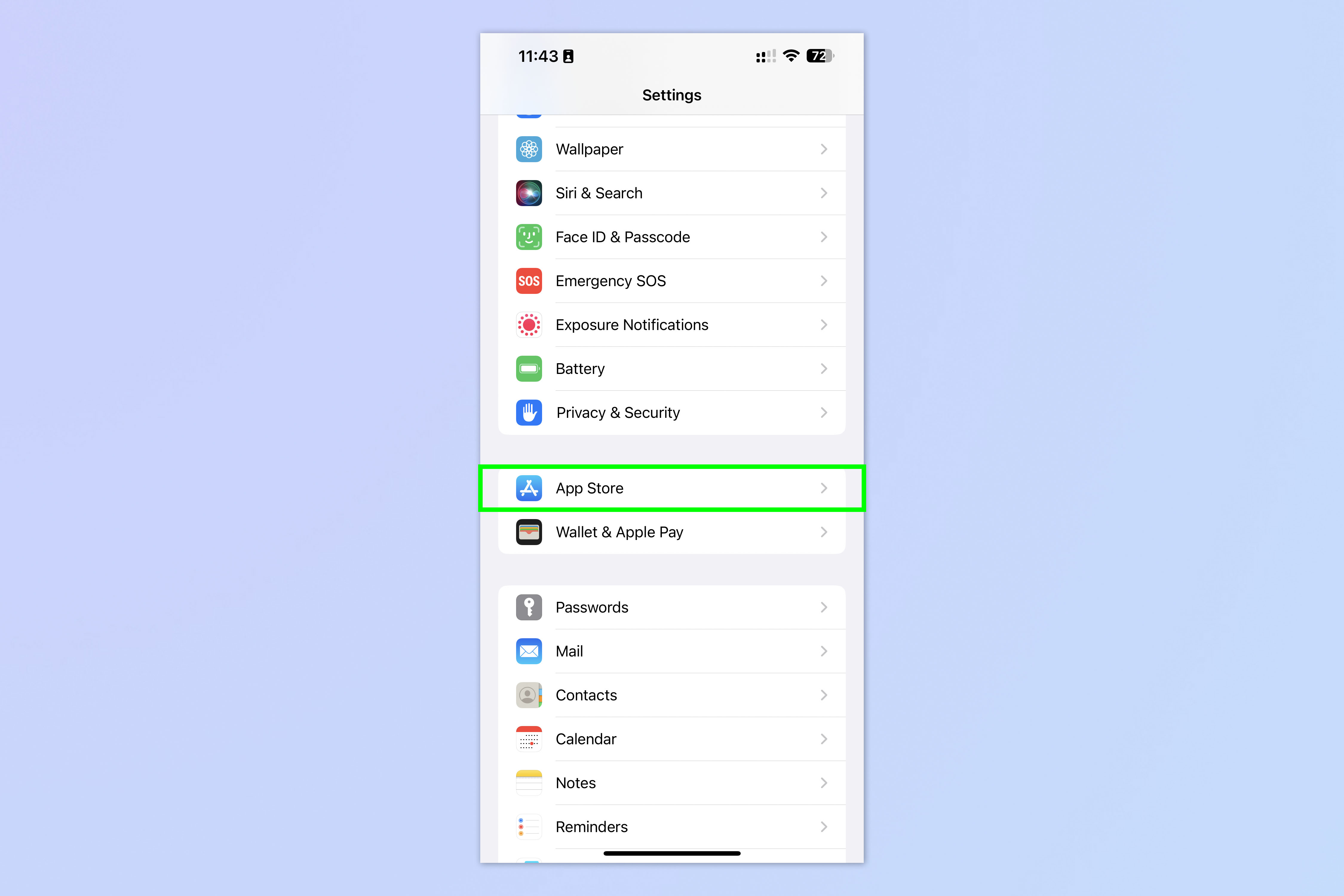
(Изображение: © Future) Откройте приложение «Настройки» и коснитесь App Store.
2. Отключите рейтинги и обзоры в приложении.
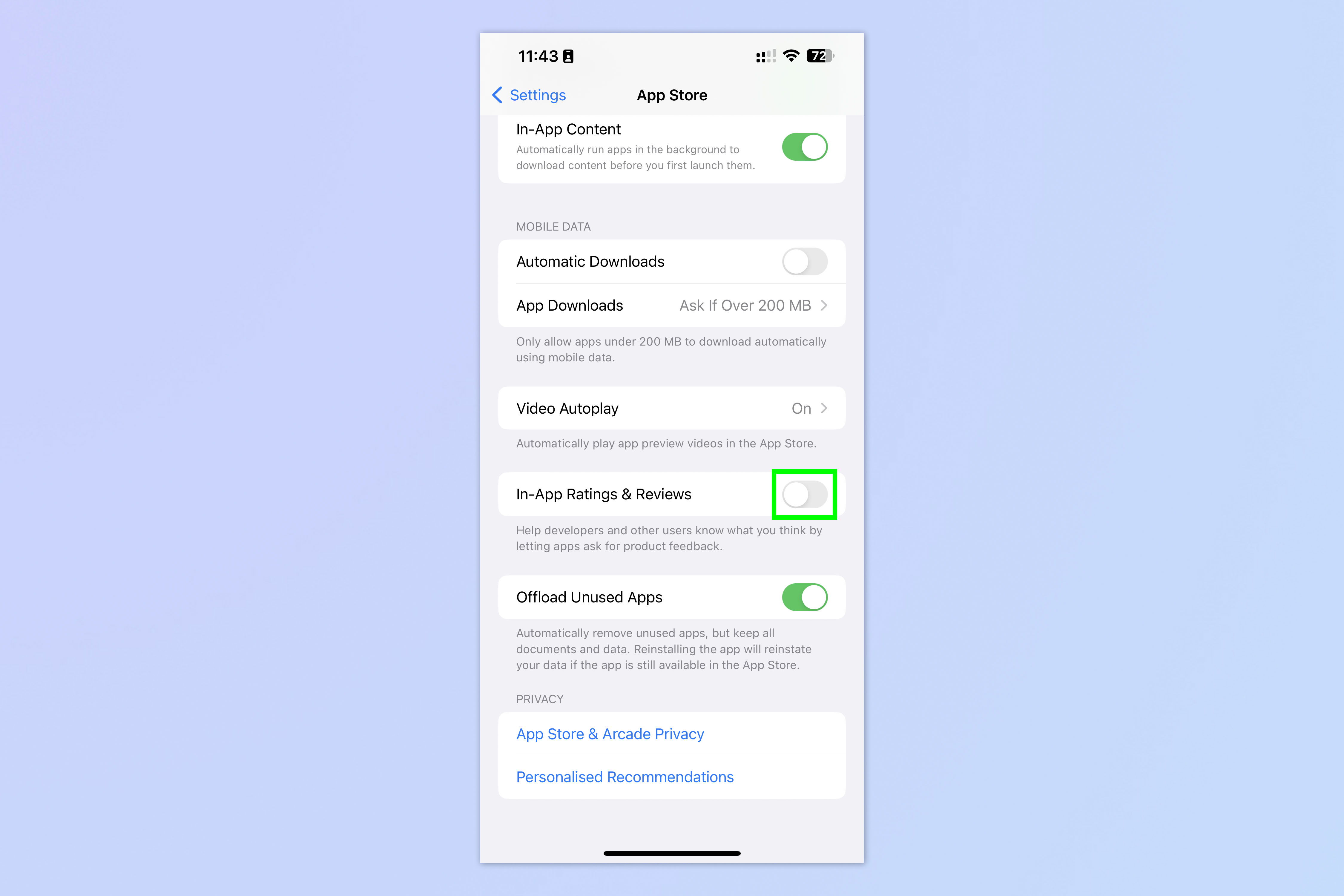
(Изображение: © Future) Прокрутите вниз и отключите встроенные рейтинги и обзоры. Вот как это просто! Вас больше не будут беспокоить эти надоедливые всплывающие окна. Если вы также хотите заблокировать рекламу, мы можем показать вам, как использовать режим чтения Safari для iOS, который значительно упрощает чтение веб-сайтов. Мы также можем показать вам другие скрытые функции, например, как включить вид за пределами кадра на iPhone, который воссоздает расширенный вид оптического видоискателя DSLR, и как включить коррекцию объектива на iPhone, чтобы ваши фотографии выглядели более естественными. Лучшее на сегодня Предложения Apple AirPods Pro 2-го поколения






